Kako stvoriti tablice s dizajnerom tablica u Accessu
Za učinkovitiju analizu i upravljanje podacima, Microsoft Office Access ih pohranjuje kao zbirku povezanih tablica. Dakle, Access(Access) bazu podataka možete gledati kao zbirku povezanih tablica. Proces izgradnje tablica s Table Designerom(Table Designer ) u Accessu( Access) nije tako težak.

Kako stvoriti tablice s dizajnerom tablica(Table Designer) u Accessu(Access)
Access bazu podataka možete vidjeti kao zbirku povezanih tablica. Tablica u Accessu(Access) je popis redaka i stupaca koji se temelji na predmetu. Svaki red u tablici naziva se zapisom dok se svaki stupac naziva poljem. Ne mogu postojati dva polja s istim imenom. Svaka vrijednost unesena u polje predstavlja jednu kategoriju podataka.
- Unesite naziv polja i vrstu podataka
- Postavite primarni ključ za tablicu
Kada izradite tablicu s dizajnom tablice(Table Design) , možete biti promišljeniji u dizajniranju svoje baze podataka.
1] Unesite(Enter) naziv polja i vrstu podataka

Za izradu tablice s dizajnerom tablice(Table Designer) kliknite karticu " Kreiraj"(Create’) na vrpci, a zatim odaberite gumb " Dizajn tablice(Table Design) " ispod grupe Tablice.

Access će prikazati prazan prozor tablice u prikazu ' (Table)Dizajn(Design) '.

U novoj tablici za prvo polje unesite naziv polja i vrstu podataka.
Pročitajte(Read) : Kako stvoriti, urediti i izbrisati odnos tablice u Microsoft Accessu(How to Create, Edit and Delete a Table Relationship in Microsoft Access) .
2] Postavite(Set) primarni ključ za tablicu
Da biste postavili primarni ključ za tablicu, odaberite ćeliju ' Naziv polja(Field Name) ' za odgovarajuće polje, a zatim odaberite ' Primarni ključ(Primary Key) '.
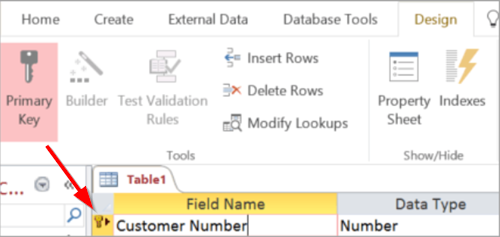
Indikator primarnog ključa(Primary Key) pojavljuje se kao gumb sa bočnom strelicom na lijevoj strani naziva polja. Primarni ključ možete promijeniti u bilo kojem trenutku, međutim, postoji samo jedan primarni ključ za svaku tablicu.
Kada završite, idite na karticu ' Datoteka(File) ', kliknite je, odaberite opciju ' Spremi(Save) ' i imenujte tablicu.

Možete se prebaciti na ' Prikaz dizajna(Design View) ' ili ' Prikaz podatkovne tablice(Datasheet View) ' za bilo koju spremljenu tablicu.
' Prikaz dizajna(Design View) ' omogućuje korisnicima stvaranje tablica u Accessu(Access) upisivanjem naziva polja u stupac ' Naziv polja '. (Field)Trebali biste osigurati da su nazivi polja(Field) unutar tablice jedinstveni i kratki, ali opisni.
Izvor(Source) – Office Support.com
Related posts
Pristup upravljačkoj ploči NVIDIA odbijen - neće primijeniti postavke
Kako prikazati alat za pravopis i gramatiku na alatnoj traci za brzi pristup u Wordu
Kako ukloniti gumb za jednostavnost pristupa sa zaslona za prijavu
Omogućite autentifikaciju bez PIN-a za hostove s udaljenim pristupom u Chromeu
Što je trojanac za daljinski pristup? Prevencija, otkrivanje i uklanjanje
OutlookTools: lako pristupite postavkama programa Outlook i alatima za rješavanje problema
Kako dodati knjižnice u brzi pristup u sustavu Windows 10
Kako stvoriti i izmijeniti upit u Microsoft Accessu
Brzi pristup ne radi ili se sporo otvara u sustavu Windows 11/10
Kako prilagoditi poruku o pogrešci Pristup odbijen u sustavu Windows 10
MDB Viewer Plus: pregled i uređivanje datoteka baze podataka Microsoft Accessa
Kako promijeniti stil gridline i boju pozadine u Accessu
Popis besplatnog softvera za daljinski pristup za Windows 10
Preuzmite besplatne predloške za Word, Excel, PowerPoint, Access, Visio
Kako dodati, izbrisati zapise i promijeniti veličinu stupaca u podatkovnoj tablici programa Access
Popravi poruku o grešci 1005 Pristup odbijen tijekom posjeta web-mjestu
IPersistFile Spremanje nije uspjelo, kod 0x80070005, pristup je odbijen
TeamViewer: besplatni softver za daljinski pristup i kontrolu
Postavke tipkovnice za jednostavan pristup u sustavu Windows 10
Uklonite pogrešku odbijenog pristupa prilikom pristupa datotekama ili mapama u sustavu Windows
